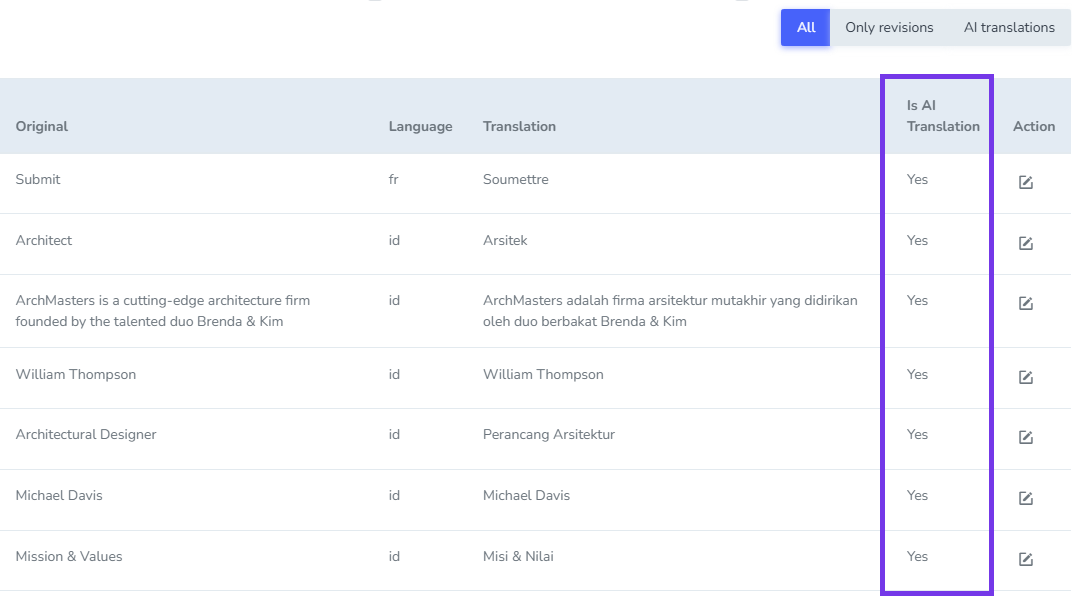目次
AI翻訳
Linguise AI翻訳機能は、高度なAIテクノロジーを用いてウェブサイト翻訳の品質と精度を向上させます。
この機能は、文法、文構造、文脈(業界特有の用語やスラングを含む)をより深く理解することで、通常のLinguise翻訳システムを
通常の翻訳とAI翻訳の違いは何ですか?
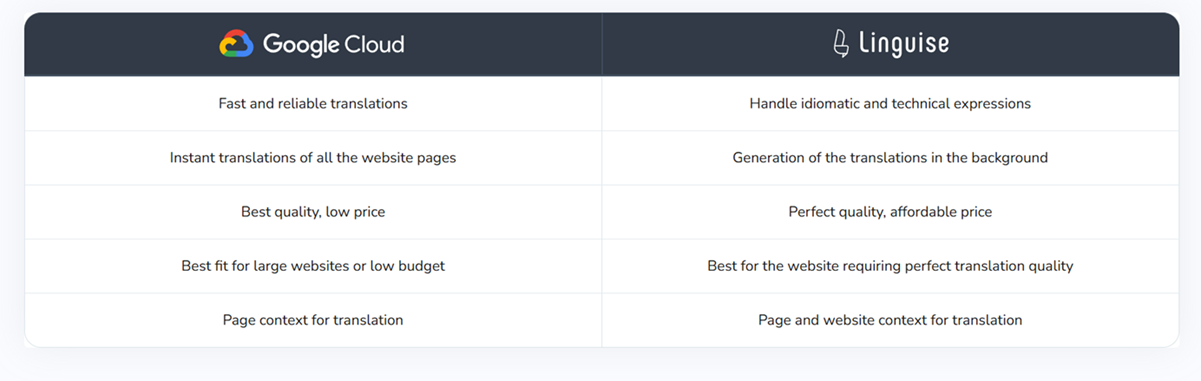
AI翻訳へのアクセス
LinguiseダッシュボードAI 翻訳にあります。

AI翻訳の仕組み
有効にすると、AI翻訳エンジンが標準の Linguise 翻訳システムよりも優先されます。有効にすると、AI翻訳は自動的に適用されます。ただし、AI翻訳を設定することで、AIエンジンを使用して翻訳するコンテンツを個別に指定できます。
AI 翻訳が特定のページでのみ有効になっている場合、Web サイトの残りの部分では通常の (標準の) 翻訳システムが引き続き使用されます。
AI翻訳モード
AI翻訳機能はデフォルトで無効になっています。有効にするには、AI翻訳クレジット(クォータ)が付与されるAI翻訳を1回限り購入する必要があります。
AI 翻訳クォータを購入すると、次のいずれかのモードを選択できます。
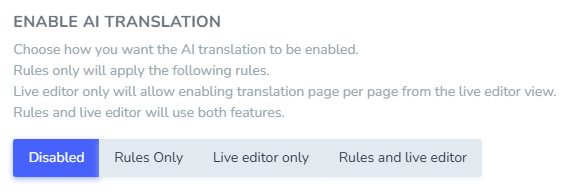
- 無効: AI翻訳は完全に無効になります。通常の翻訳を引き続きご利用いただけます。
- ルールのみ: 定義した特定のルールまたはページに基づいて AI 翻訳を適用します。
- ライブエディターのみライブエディターを使用する場合にのみ AI 翻訳を適用します。
- ルールとライブ エディター: ルールとライブ エディターの両方のモードを組み合わせて、完全な柔軟性を実現します。
注: AI翻訳には、有効な通常翻訳プランへのご加入が必要です。通常プランとは異なり、AI翻訳はサブスクリプションではなく、特定のAI翻訳容量を付与する1回限りの購入となります。
ルールのみモード
「ルールのみ」オプションを使用すると、AI 翻訳は定義した特定の条件に従ってのみ動作します。

ウェブサイトのトピックを選択できます。
これにより、AIモデルは、このフィールドから入力されたサイトの主要分野(例:eコマース、医療、産業、教育コンテンツ)に応じて翻訳スタイルを調整できます。
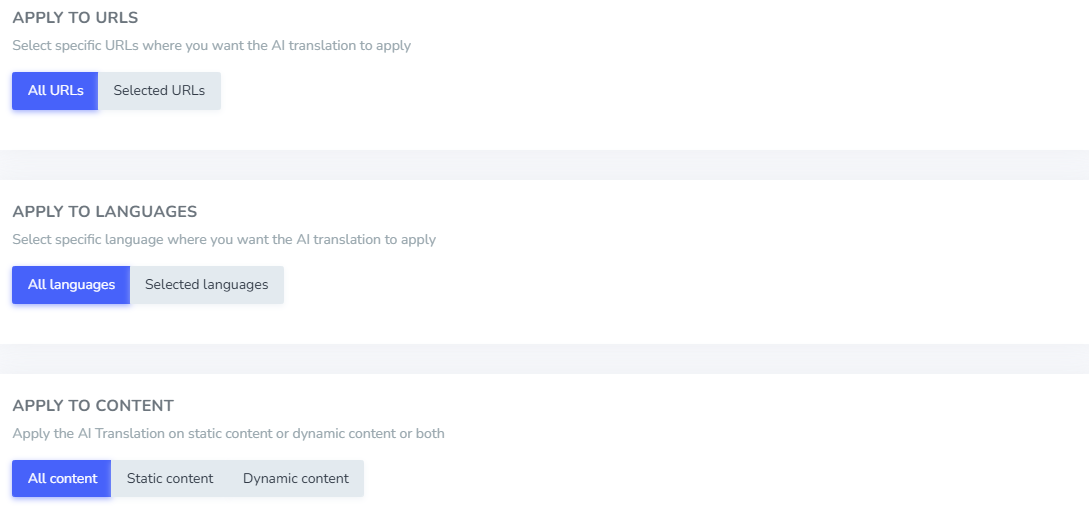
ウェブサイトのトピックを入力したら、AI翻訳のルールを設定できます。設定に応じて、以下の項目にAI翻訳を適用できます。
- すべてのページ、または特定のページ
- すべての言語、または特定の言語
- 特定のコンテンツ要素(すべてのコンテンツ、静的、または動的)
ライブエディターモード
ライブ エディター モードでは、AI 翻訳はライブ エディター内でのみ機能します。
このオプションを有効にすると、追加の設定は必要ありません。AI翻訳は、ライブエディターを使用して開いたすべてのページで自動的に機能し、そのページで提供されている情報に基づいてコンテンツを翻訳します。
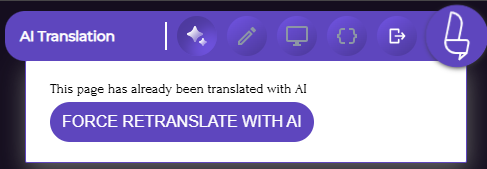
有効にしたら、ライブ エディターを開きます。インターフェイスの左端に AI 翻訳ボタンが表示されます。
「AIで強制再翻訳」をクリックすると、現在表示しているページが即座に再翻訳されます。AIを活用してページが即座に再翻訳され、翻訳の品質と文脈が向上します。
このページはすでに AI で翻訳されています」
というメッセージが表示されますこのメッセージにより、どのページが AI によって処理されたかを簡単に識別でき、翻訳状況に関する混乱を防ぐことができます。
ルールとライブエディターモード
このモードはルールとライブエディターの両方を組み合わせたものです。つまり、定義したルールに従い、そのルールの範囲内でウェブサイトに変更が加えられるたびにAI翻訳を自動的に適用します。
さらに、ライブ エディターを使用してページにアクセスし、AI による強制再翻訳を手動でトリガーすることもできます。
すでに翻訳済みのウェブサイトを通常の翻訳で処理する
コンテンツがすでに標準エンジンを使用して翻訳されている場合は、次のことができます。
- ライブエディターから直接AI を使用して強制的に再翻訳します
- 元のコンテンツを更新すると、 AI が自動的に更新された翻訳を生成します (AI 翻訳クォータを消費します)。
AI翻訳を差別化する方法
特定のコンテンツがAIで翻訳されたのか、それとも標準的な翻訳システムで翻訳されたのか、どのように見分けられるのか疑問に思われるかもしれません。ご安心ください。明確な違いがあります。
Linguiseの「翻訳」メニューで、翻訳済みのコンテンツを確認できます。AI翻訳されたエントリは、「AI翻訳」ステータス列に「はい」と表示されるため、AIによって生成された翻訳であることが簡単にわかります。